Poznámka: Tento článek svou práci splnil a brzy zmizí. Abychom předešli strastem s hláškou „Stránka nebyla nalezena“, odebíráme odkazy, o kterých víme. Pokud jste na tuto stránku vytvořili nějaké odkazy, odeberte je prosím. Společně tak zajistíme lepší orientaci na webu.
Pokud chcete vytvořit rámeček videa na snímku v prezentaci, můžete přidat ohraničení a pak změnit barvu, vzhled stylu čáry nebo tloušťku čáry.

Co chcete udělat?
Změna barvy ohraničení
-
Vyberte video na snímku.
-
V části nástroje pro videoklikněte na kartě Formát ve skupině styly videa na šipku vedle ohraničení videaa potom klikněte na požadovanou barvu.
Pokud karty Nástroje pro video nebo Formát nevidíte, zkontrolujte, jestli jste vybrali video.
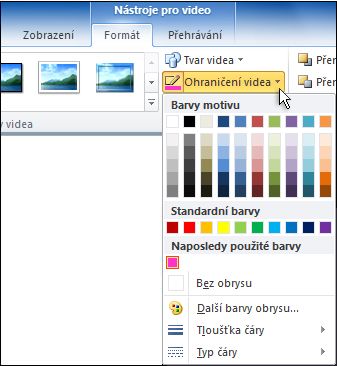
Tip: Pokud chcete použít barvu, která není součástí Barvy motivu, klikněte na příkaz Další barvy obrysu a pak klikněte na požadovanou barvu na kartě Standardní nebo si namíchejte vlastní barvu na kartě Vlastní. Pokud později změníte Motiv dokumentu, vlastní barvy a barvy na kartě standardní se aktualizují.
Změna stylu ohraničení
-
Vyberte video na snímku.
-
V části nástroje pro videoklikněte na kartě Formát ve skupině styly videa na šipku vedle ohraničení videa.
Tip: Pokud karty Nástroje pro video nebo Formát nevidíte, zkontrolujte, jestli jste vybrali video.
-
Přejděte na možnost pomlčkya vyberte požadovaný styl čáry.
Vlastní styl vytvoříte tak, že kliknete na Další čáry a vyberete požadované možnosti.
Změna tloušťky ohraničení
-
Vyberte video na snímku.
-
V části nástroje pro videoklikněte na kartě Formát ve skupině styly videa na šipku vedle ohraničení videa.
Tip: Pokud karty Nástroje pro video nebo Formát nevidíte, zkontrolujte, jestli jste vybrali video.
-
Přejděte na položku Tloušťkačáry a vyberte požadovanou tloušťku čáry.
Vlastní tloušťku čáry vytvoříte tak, že kliknete na Další čáry a potom vyberete požadované možnosti.
Odstranění ohraničení
-
Vyberte obrazec, který chcete změnit.
-
V části nástroje pro videoklikněte na kartě Formát ve skupině styly videa na šipku vedle ohraničení videa.
Tip: Pokud karty Nástroje pro video nebo Formát nevidíte, zkontrolujte, jestli jste vybrali video.
-
V části standardní barvyklikněte na bez obrysu.










